Anda mungkin telah menemukan format gambar yang dikenal sebagai WebP, sudah ada selama sekitar satu dekade sekarang. Wadah gambar ini dikembangkan oleh Google, dan digunakan oleh banyak situs web, termasuk portal belanja.
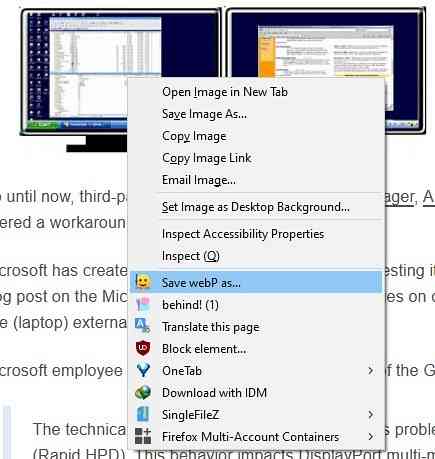
Hal yang mengganggu tentang WebP adalah, tidak banyak editor gambar yang mendukung format ini. Jadi, ketika Anda mengunduh gambar WebP, Anda mungkin mengalami kesulitan menggunakannya. Anda tidak dapat menyimpannya ke dalam format yang berbeda secara langsung, tetapi ada beberapa solusi.
Cara paling sederhana, yang telah saya gunakan sampai saat ini, adalah menyalin gambar ke clipboard, menempelkannya di editor gambar, dan kemudian menyimpannya dalam format yang berbeda. Itu tidak terlalu nyaman tetapi berhasil.
Baru-baru ini, saya menemukan add-on bernama Save WebP as PNG atau JPEG (Converter). Ekstensi ini sangat berguna bagi saya, dan saya menyebutkannya di artikel saya tentang Firefox 88. Tapi pertama-tama, inilah contoh tangkapan layar di mana saya mencoba menyimpan gambar, itu dalam format WebP.
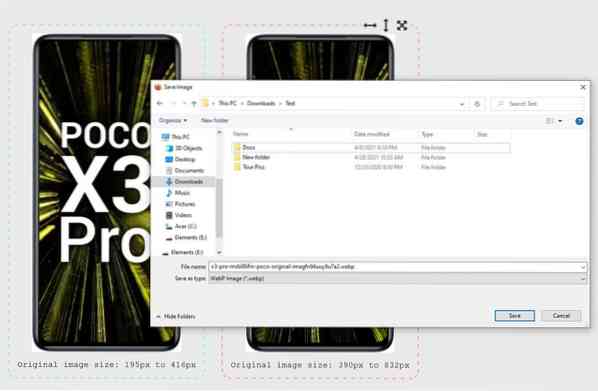
Simpan WebP sebagai PNG atau JPEG, memungkinkan saya untuk mendapatkan gambar dalam format dan resolusi yang berbeda. Itu keren. Jadi, bagaimana kita menggunakannya?? Setelah diinstal, ekstensi dapat diakses dari menu konteks halaman browser, berlabel, Simpan webP sebagai. Klik kanan pada gambar, pilih Simpan WebP sebagai, dan sejumlah opsi akan muncul di atas gambar.

Ini termasuk opsi untuk memilih format yang Anda inginkan untuk menyimpan gambar, Anda dapat memilih PNG, JPG (kualitas 100%, atau 92/85/80/75%), dan GIF. Pengaya menyimpan gambar di foldernya sendiri di dalam direktori unduhan Firefox default Anda. e.g. C:\Users\Ashwin\Downloads\Save_webP.
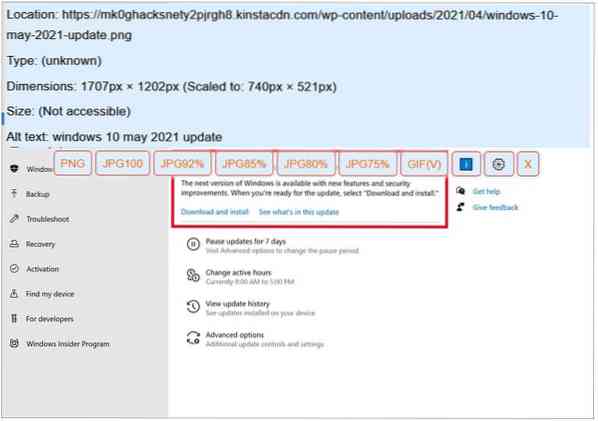
Klik tombol i di hamparan ekstensi, untuk melihat informasi tentang gambar seperti URL gambar, dimensi, jenis, ukuran, dan teks alternatif. Tekan tombol Pengaturan untuk membuka halaman opsi pengaya.
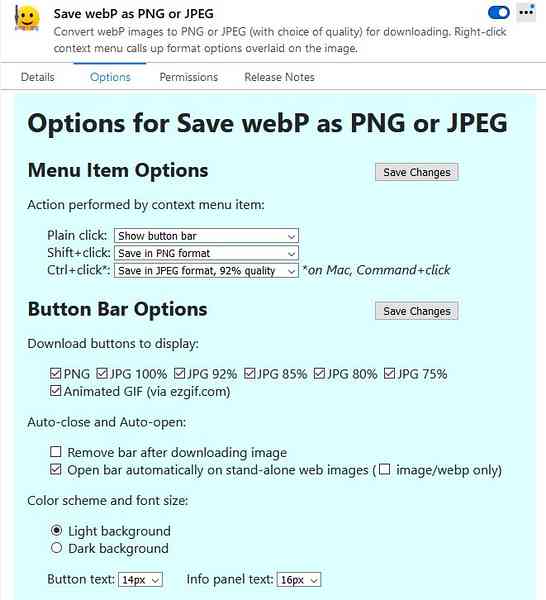
Simpan perilaku default WebP adalah sebagai berikut. Satu klik item menu konteks menunjukkan bilah tombol (hamparan). Shift + klik akan menyimpan gambar dalam format PNG, sedangkan Ctrl + klik menyimpannya sebagai JPG 92%. Anda dapat menyesuaikan perilaku klik, dengan menyetel opsi yang berbeda. Ini hanya memungkinkan Anda memilih antara PNG, dan berbagai kualitas JPG, jadi GIF tidak didukung.
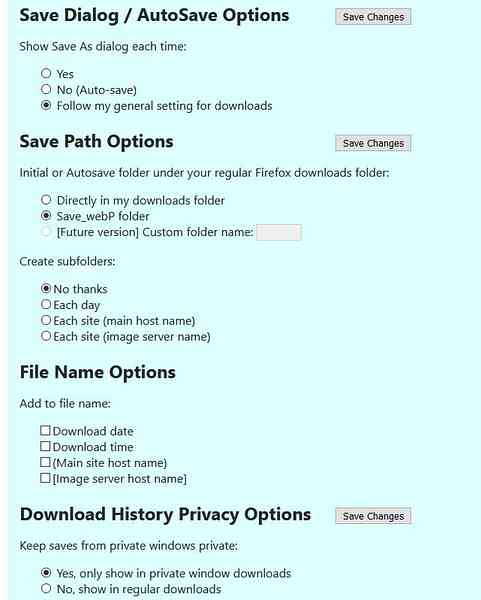
Tombol overlay dapat dinonaktifkan jika Anda menemukan salah satu dari mereka tidak relevan. Anda dapat mengatur aturan nama file untuk Simpan WebP sebagai, itu dapat menyertakan tanggal unduhan, waktu, nama situs, dan nama server gambar saat menyimpan gambar.
Catatan: Terkadang item menu konteks Simpan WebP tidak melakukan apa-apa, tetapi masalah ini terjadi ketika saya mencoba menggunakannya bersama bagian belakangnya! tambahan. Saya pikir alasan mengapa itu tidak berhasil dalam skenario ini, adalah karena di belakang! menggunakan tab lokalnya sendiri untuk memuat gambar, dan bukan halaman server, sehingga ekstensi WebP tidak dapat mengakses gambar secara langsung. Ada solusi untuk ini juga, klik kanan pada gambar, pilih gambar terbuka di tab baru, dan add-on akan menawarkan cara untuk menyimpan gambar.
Simpan webP sebagai PNG atau JPEG adalah ekstensi sumber terbuka. Ada add-on opsional dari pengembang yang sama, yang disebut "Jangan Terima gambar/webp", yang memberi tahu browser Anda untuk tidak memuat gambar dalam format WebP. Masalah dengan add-on pendamping ini adalah kadang-kadang merusak situs web, server mungkin tidak mengirim gambar sama sekali, dan karena webP diblokir. Untungnya, tombol ekstensi berfungsi sebagai sakelar (global, bukan per situs), yang dapat Anda gunakan untuk menghindari masalah.
 Phenquestions
Phenquestions


